Betulkan video_tdr_failure (nvlddmkm.sys) pada Windows 10 [diselesaikan]
![Betulkan video_tdr_failure (nvlddmkm.sys) pada Windows 10 [diselesaikan]](https://ilinuxgeek.com/storage/img/images_5/fix-video_tdr_failure-nvlddmkmsys-on-windows-10-[solved]_12.png)
- 1563
- 234
- Marcus Kassulke
Pengguna Windows 10 yang menjalankan kad grafik nvidia telah mula mengadu tentang skrin biru kematian dengan ralat video_tdr_failure (nvlddmkm.sys). Jika anda juga salah seorang pengguna yang mengalami masalah yang sama, berikut adalah beberapa penyelesaian untuk anda cuba:
Bersihkan Pasang Pemacu Grafik Nvidia
Kemas kini Pemacu Grafik Nvidia
Periksa sama ada beberapa pemandu atau program bercanggah
Jalankan Chkdsk dan Memtest
Apa kesilapan ini?
VIDEO_TDR_FAILURE berlaku apabila terlalu banyak ralat berkaitan paparan berlaku dan komputer akhirnya menunjukkan skrin kematian biru. The Masa tamat, Pengesanan & Pemulihan adalah komponen tingkap dan berdiri untuk TDR. Bila -bila masa terdapat kelewatan yang panjang ini, komponen ini membantu berhenti BSODS daripada berlaku dengan menetapkan semula GPU atau pemandu.
Isi kandungan
- Bersihkan Pasang Pemacu Grafik Nvidia
- Kemas kini Pereka Grafik Nvidia
- Periksa sama ada program atau pemandu anda bercanggah
- Jalankan Chkdsk dan Memtest
- Jalankan Memtest
Bersihkan Pasang Pemacu Grafik Nvidia
1 - Tekan butang Windows dan s bersama -sama dan kemudian taipkan Panel kawalan. Klik padanya.
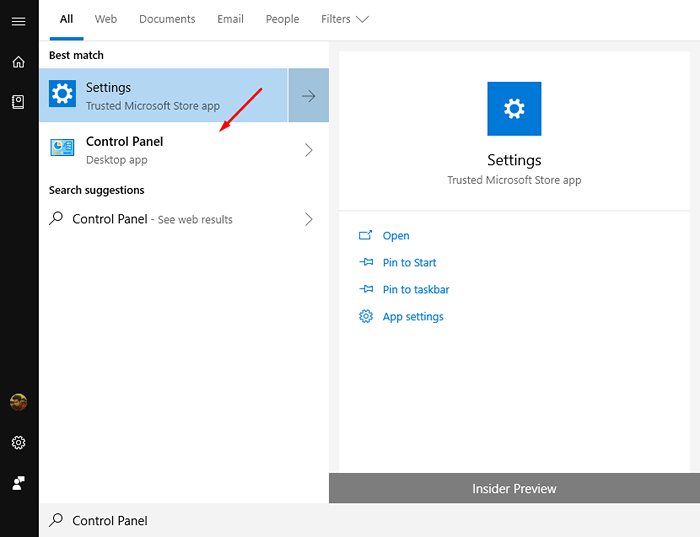
2 - Pilih Program & ciri.
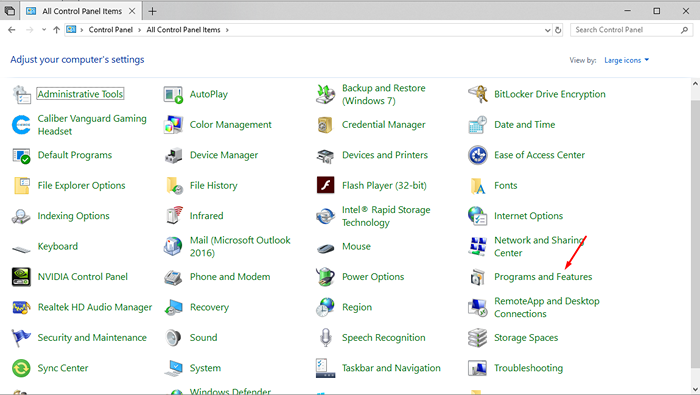
3 - Pilih Pemacu Paparan Windows NVIDIA dari senarai program.
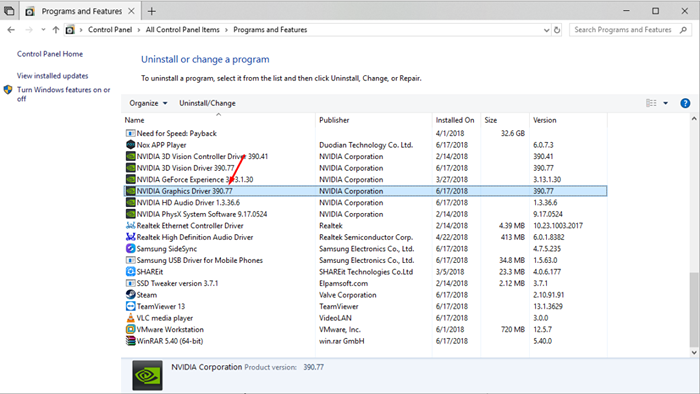
4 - Klik Nyahpasang/perubahan butang.
5 - Mengesahkan Anda mahu menyahpasang.
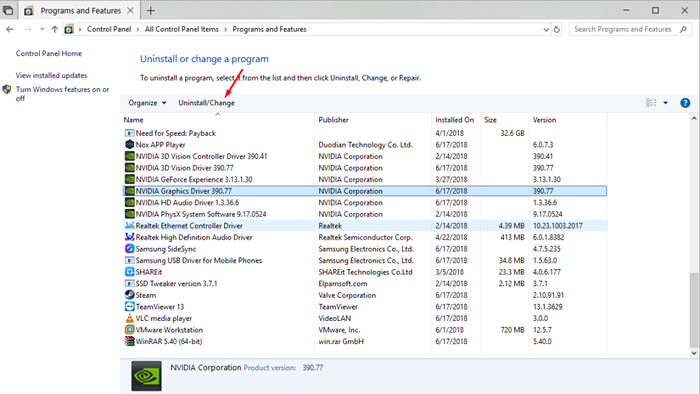
Reboot komputer anda apabila diminta.
Tekan kekunci Win dan R Bersama untuk Membuka Jalankan menu dan kemudian taipkan Devmgmt.MSC kemudian tekan Enter.
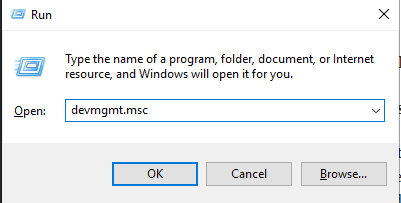
6 - Buka tindakan Tab dan tekan Mengimbas perubahan perkakasan.
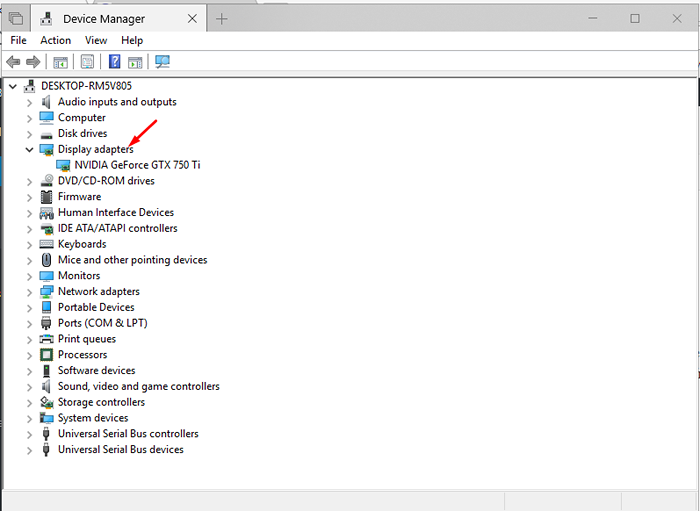
8 - Pemacu baru anda akan dipasang secara automatik. Reboot komputer anda sekali selepas pemasangan.
Kemas kini Pereka Grafik Nvidia
Sekiranya langkah di atas tidak menyelesaikan masalah anda, sangat mungkin anda telah memasang versi yang salah dari pemandu anda dan anda harus mempertimbangkan mengemas kini mereka sekali. Untuk mengemas kini pemacu anda hanya lawati laman web rasmi NVIDIA, cari halaman untuk kad grafik anda dan muat turun pemacu terkini mengikut versi Windows anda. Anda juga boleh memuat turun pengalaman Nvidia GeForce untuk mencari dan memuat turun pemacu yang diperlukan secara automatik.
Periksa sama ada program atau pemandu anda bercanggah
Sekiranya mana -mana pemandu baru dipasang oleh anda dalam sistem anda, sekarang adalah masa untuk Nyahpasang sekali untuk memastikan mereka tidak Berlanjutan dengan mana -mana pemandu anda. Mereka mungkin sebab anda mendarat dengan ralat BSOD.
Ramai pengguna telah melaporkan mereka Konflik Webcam Dengan pemacu grafik, pertimbangkan untuk menyahpasang pemacu webcam anda sekali untuk memeriksa penyelesaian yang berfungsi untuk anda.
Jalankan Chkdsk dan Memtest
Sebab utama skrin biru kesilapan kematian adalah rosak Ram atau harddisk. Pengguna Windows boleh menjalankan beberapa ujian diagnostik untuk mengesahkan bahawa mereka bukan sebab masalah ini.
Jalankan Chkdsk
1 - Buka Arahan prompt dengan kebenaran tinggi dengan mengklik kanan logo Windows di sudut bawah kiri skrin dan mengklik Command prompt (admin).
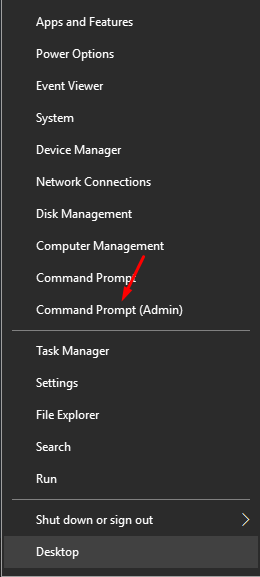
2 - Satu petikan untuk kebenaran tinggi akan muncul, tekan Ya.
3 - Jenis CHKDSK /F C: di tetingkap yang baru dibuka. (Dengan mengandaikan salinan tingkap anda dipasang di direktori c).
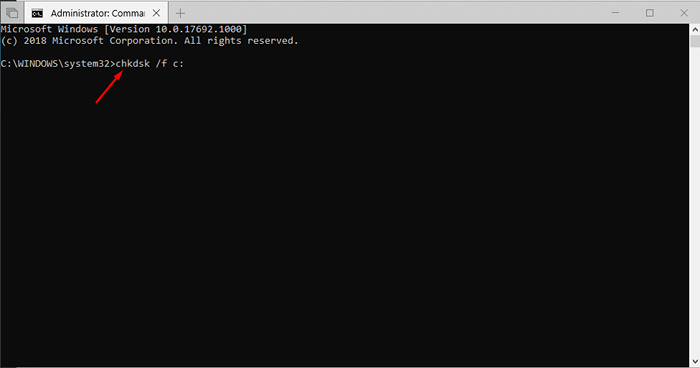
4 - Jenis Y untuk dan mulakan semula sistem anda untuk memulakan Chkdsk, Tunggu ia selesai
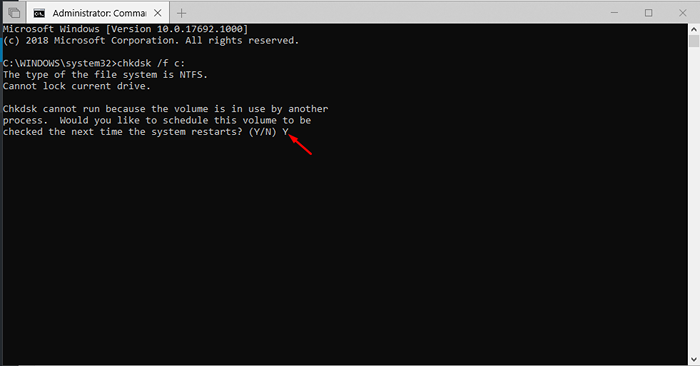
Jalankan Memtest
Kesalahan ini digunakan untuk mendiagnosis sebarang masalah dengan ram anda.
1 - Tekan kekunci Windows dan s bersama dan taipkan Diagnostik Memori Windows. Klik pada aplikasi.
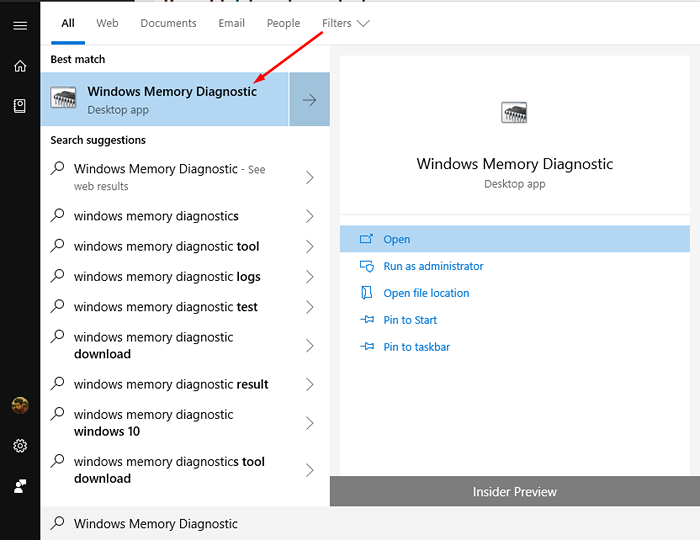
2 - Anda boleh memulakan a mulakan semula sekarang Untuk memeriksa sistem anda atau komputer anda akan diimbas apabila anda memulakannya semula, pilih pilihan anda dan tekan masukkan.
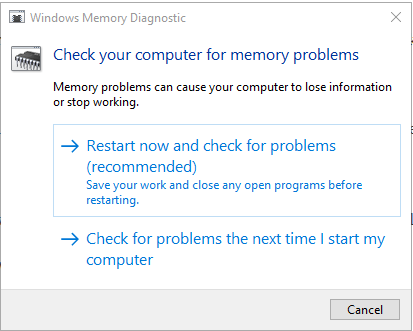
3 - Anda akan dibawa ke halaman di mana anda boleh menyemak kemajuan. Sekiranya anda Ram lulus ujian ini tidak mungkin itu adalah alasan untuk kesilapan ini.
- « Betulkan ralat NVIDIA CODE 43 Windows telah menghentikan peranti ini kerana ia telah melaporkan masalah
- Betulkan ralat dalaman penjadual video pada Windows 10 [diselesaikan] »

